4 Oplossingen voor een Beschadigde Windows-update

Ontdek verschillende manieren om een beschadigde Windows-update te repareren als uw apparaat problemen ondervindt na het installeren van een recente update.

Je weet wat ze zeggen: "Delen is zorgzaam." Dus als u uw internetverbinding wilt delen, kunt u dat doen dankzij een geïntegreerde Windows 10-functie genaamd Hosted Network. Deze functie is niet nieuw, maar de stappen zijn misschien niet de stappen die u zich herinnert vanwege alle updates die Windows heeft doorlopen.
Nu kunnen je vrienden je er niet langer van beschuldigen egoïstisch te zijn, omdat je zoiets belangrijks deelt als je internetverbinding. Er zijn enkele dingen waar u rekening mee moet houden als dit gaat werken, bijvoorbeeld of uw computer over de benodigde hardware beschikt.
De computer die je als wifi-hotspot wilt gebruiken, moet aan bepaalde eisen voldoen. Zorg er bijvoorbeeld voor dat je een breedbandverbinding en een werkende wifi-adapter hebt. Als je deze methode op een pc gaat proberen, heb je mogelijk ook een draadloze USB-adapter nodig. Ze zijn gemakkelijk te vinden op Amazon tegen fatsoenlijke prijzen.
Klik met de rechtermuisknop op het menu Start en kies Apparaatbeheer en zoek de optie Netwerkadapters. U zou een adapter moeten kunnen zien met de tekst WiFi of draadloos.
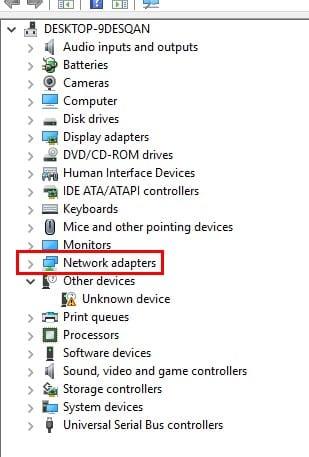
Als er een pijl naar beneden is, klik er dan met de rechtermuisknop op en kies Apparaat inschakelen. Negeer het uitroepteken niet als je er een ziet. Klik er met de rechtermuisknop op en selecteer Eigenschappen > Stuurprogramma > Stuurprogramma bijwerken of Stuurprogramma terugdraaien als de vorige optie om de een of andere reden mislukt.
De wifi-hotspot zou nu moeten zijn ingeschakeld. Klik met de rechtermuisknop op het Windows Start-menu en selecteer Mobiele hotspot. Onder de optie waarmee u Mobiele hotspot kunt inschakelen, ziet u een vervolgkeuzemenu onder Mijn internetverbinding delen over, zorg ervoor dat u WiFi kiest.
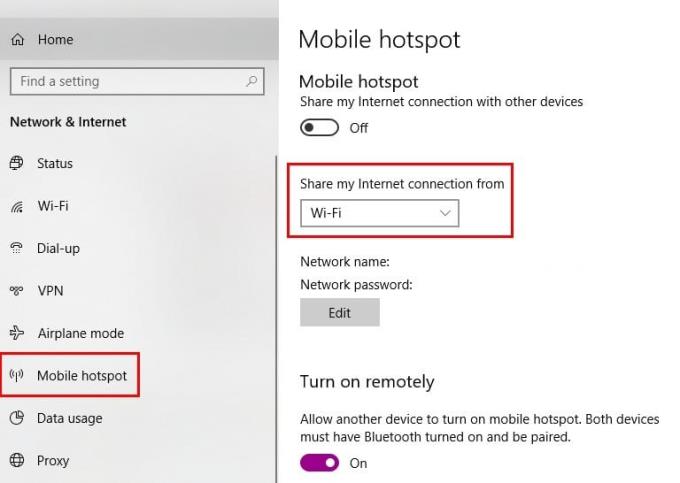
Zodra de mobiele hotspot is ingeschakeld, zou u de netwerknaam en het nieuw gemaakte wachtwoord moeten zien. Als u ooit wijzigingen moet aanbrengen, klikt u op de knop Bewerken onder de netwerknaam en het wachtwoord.
Als je andere Windows 10 hebt die voldoen aan de vereisten om een wifi-hotspot te zijn, kun je die functie op afstand inschakelen. Als u zich nog steeds op de instellingenpagina voor mobiele hotspot bevindt, scrolt u omlaag naar de optie Extern inschakelen. Om deze optie te laten werken, moet u de functie uitschakelen op de computer waarop u zich momenteel bevindt.
Het is van vitaal belang dat de Bluetooth op alle computers werkt, omdat je deze moet gebruiken om ze te verbinden met de wifi-hotspot. Nadat je de apparaten hebt gekoppeld, zouden ze je Windows 10-computer als wifi-hotspot moeten kunnen gebruiken, zelfs nadat je deze hebt uitgeschakeld (Android-apparaat niet inbegrepen).
Om verbinding te maken met de WiFi-hotspot, zoekt u naar de naam die u hebt gekregen en maakt u verbinding alsof het een andere WiFi-verbinding is. Voer het wachtwoord in en u krijgt toegang. Houd er rekening mee dat het maximale aantal apparaten dat de WiFi-hotspot aankan, acht is. Op de instellingenpagina voor mobiele hotspots ziet u hoeveel apparaten momenteel zijn verbonden.
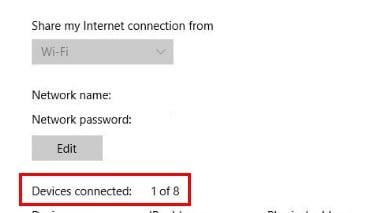
Helaas is er geen manier om te voorkomen dat slechts één apparaat verbinding maakt. Je enige optie zou zijn om het wachtwoord te wijzigen en het te geven aan degenen die je nog steeds toegang wilt geven. Hoeveel apparaten ga je toestaan? Deel uw ervaring in de opmerkingen.
Ontdek verschillende manieren om een beschadigde Windows-update te repareren als uw apparaat problemen ondervindt na het installeren van een recente update.
Deze handleiding toont u hoe u de instellingen voor UAC in Microsoft Windows kunt wijzigen.
Hoe de Microsoft Windows Bestandbescherming functie in te schakelen of uit te schakelen met behulp van de Register en andere methoden voor Windows 10 en 11.
Als je je muisinstellingen niet kunt wijzigen op Windows 10, werk dan de muisdrivers bij of installeer ze opnieuw. Of voer de probleemoplosser voor Hardware en Apparaten uit.
Vraagt u zich af waar schermafbeeldingen naartoe gaan op een Windows-pc? Bekijk 5 methoden om schermafbeeldingen te vinden op Windows 11 en 10, inclusief het gebruik van OneDrive en de nieuwste functies van het knipprogramma.
Als Bluetooth niet correct werkt en apparaten geen verbinding kunnen maken, volgen deze stappen voor probleemoplossing om problemen binnen Windows 10 op te lossen.
Wilt u de naam van uw computer moeiteloos in Windows vinden? Hier zijn 6 manieren om de naam van een computer te vinden op Windows 11 of lager.
Hier leest u hoe u Credential Manager op Windows 10 en Windows 11 gebruikt om uw aanmeldingsgegevens voor websites en apps te bekijken, bewerken en beheren.
Om Windows 10-foutcode 0x80004005 op te lossen, start u de probleemoplosser voor Windows Update en voert u de SFC- en DISM-opdrachten uit.
Om Yahoo Mail-fout 0x8019019a in de Windows 10 Mail-app op te lossen, verwijdert u uw Yahoo-account uit de Mail-app en genereert u een nieuw Yahoo-app-wachtwoord.
Om Office-foutcode 0xc0000142 te herstellen, installeert u de nieuwste Office-updates, start u de ClickToRun-service opnieuw en repareert u uw Office-bestanden.
Als OneNote laggy is, werkt u de app bij en opent u een nieuw notitieblok. Wis vervolgens de app-cache en schakel automatische synchronisatie uit.
Als uw computer net is gecrasht met de BSOD-fout van de Registerfilter Driver Exception, gebruik dan deze handleiding om het probleem op te lossen.
Als uw Surface Book-touchscreen niet meer reageert, voert u de Microsoft Surface Diagnostic Toolkit uit en controleert u of de tool het probleem verhelpt.
Als je Surface-pen niet meer werkt, controleer je de instellingen voor de pendruk nogmaals en voer je Microsofts Surface Diagnostic Toolkit uit.
Als u Nieuws en interesses wilt uitschakelen, klikt u met de rechtermuisknop op uw taakbalk, selecteert u de functie en klikt u op de optie Uitschakelen.
Als losgemaakte apps en programma's steeds weer op de taakbalk verschijnen, kunt u het lay-out XML-bestand bewerken en de aangepaste regels verwijderen.
Om slepen en neerzetten uit te schakelen, moet u de gevoeligheidsinstellingen voor slepen en neerzetten wijzigen met behulp van de Register-editor.
IT-beheerders gebruiken Remote Server Administration Tools (of RSAT) om Windows Server-rollen en -functies te beheren. Hier leest u hoe u RSAT installeert.
Als u niet het risico wilt lopen uw computer vast te zetten na het installeren van de nieuwste versie van Windows 10 OS, kunt u functie-updates uitstellen.
Als u fouten of crashes ondervindt, volg dan de stappen voor een systeemherstel in Windows 11 om uw apparaat terug te zetten naar een eerdere versie.
Als je op zoek bent naar de beste alternatieven voor Microsoft Office, zijn hier 6 uitstekende oplossingen om mee aan de slag te gaan.
Deze tutorial laat zien hoe je een snelkoppeling op je Windows-bureaublad kunt maken die een opdrachtprompt opent naar een specifieke maplocatie.
Wil je niet dat anderen toegang hebben tot je computer terwijl je weg bent? Probeer deze efficiënte manieren om het scherm te vergrendelen in Windows 11.
Ontdek verschillende manieren om een beschadigde Windows-update te repareren als uw apparaat problemen ondervindt na het installeren van een recente update.
Heb je moeite om uit te vinden hoe je een video als schermbeveiliging kunt instellen in Windows 11? We onthullen hoe je dit kunt doen met behulp van gratis software die ideaal is voor meerdere video-bestandsformaten.
Word je geërgerd door de Verteller functie in Windows 11? Leer hoe je de vertellerstem op verschillende eenvoudige manieren kunt uitschakelen.
Het beheren van meerdere e-mailinboxen kan een lastige taak zijn, vooral als je belangrijke e-mails in beide inboxen ontvangt. Dit artikel legt eenvoudige stappen uit om Microsoft Outlook met Gmail te synchroniseren op PC en Apple Mac apparaten.
Hoe de versleutelde bestandssysteemfunctie in Microsoft Windows in te schakelen of uit te schakelen. Ontdek de verschillende methoden voor Windows 11.
Als je toetsenbord dubbel spaties invoert, herstart je computer en maak je toetsenbord schoon. Controleer dan je toetsenbordinstellingen.

























